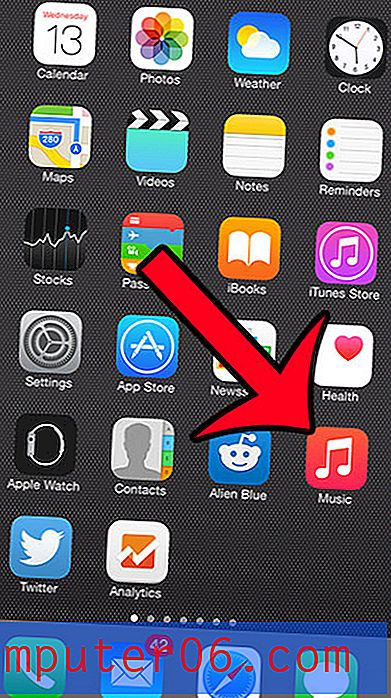Excel 2010'da Tüm Satırı Silme
Microsoft Excel 2010'daki iyi hazırlanmış bir e-tablo, birçok farklı durum için yararlı olabilir. Bunun nedeni, elektronik tablonun iyi düzenlenmiş olması ve çok sayıda yararlı veya önemli veri içermesidir. Ancak her durum, e-tabloda bulunan verilerin tümünü gerektirmeyebilir, bu nedenle bazılarını silmeniz gerekebilir.
Silme işlemini biraz daha kolay hale getirmenin bir yolu, e-tablonun tüm bölümlerini bir kerede silmektir. Bu, hücre gruplarının, hatta tüm satırların ve sütunların silinmesini içerebilir. Aşağıdaki kılavuzumuz, e-tablonuzdan bir satırın tamamını silmek için izlenecek adımlarda size yol gösterecektir.
Microsoft Excel 2010'da Satır Silme
Bu kılavuz Microsoft Excel 2010 kullanan biri için yazılmıştır. Hangi Microsoft Excel sürümünü kullandığınızdan emin değilseniz, bu eğitici bunu anlamanıza yardımcı olabilir.
Adım 1: E-tablonuzu Microsoft Excel 2010'da açın.
2. Adım: Silmek istediğiniz satırı bulun. Satır 3'ü sileceğim.

Adım 3: Pencerenin sol tarafındaki satır numarasını sağ tıklayın, ardından Sil seçeneğini tıklayın.
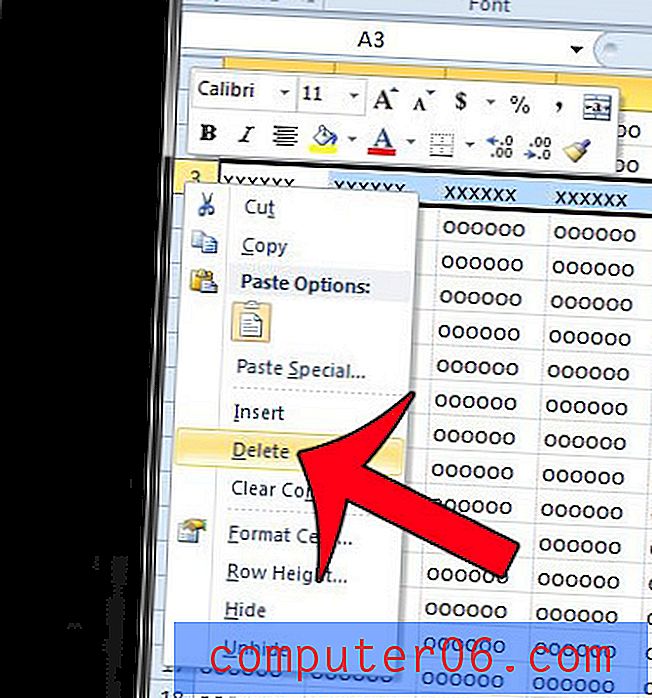
Bu satırdaki tüm hücreler, içinde bulunan veriler de dahil olmak üzere e-tablonuzdan artık kaldırılacak.
Satır numarasını sağ tıklamakta zorluk çekiyorsanız, tüm satırı silmenin başka bir yolu daha vardır. İlk olarak, tüm satırın seçilmesi için satır numarasını tıklayın.
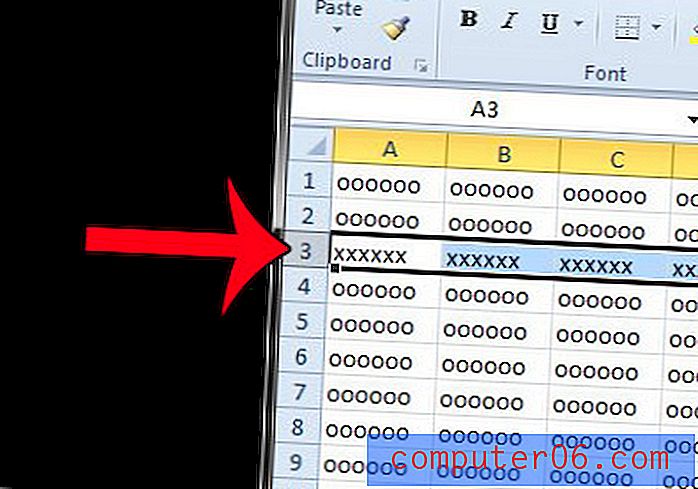
Pencerenin üst kısmındaki Ana Sayfa sekmesini tıklayın.
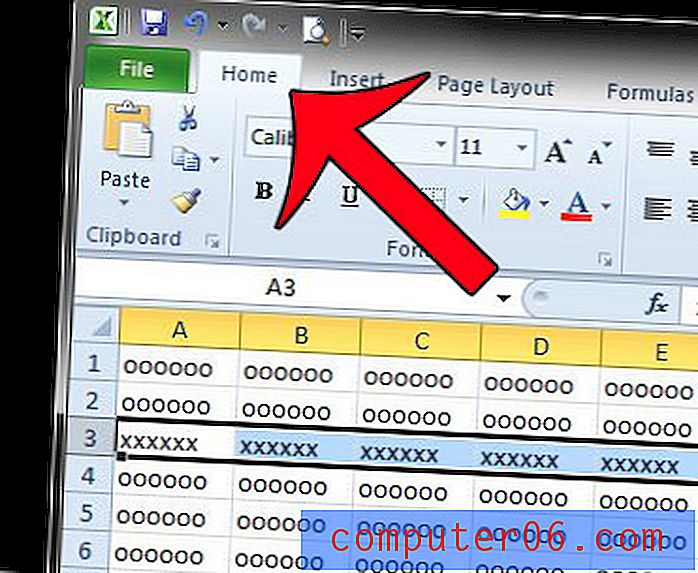
Gezinme şeridinin Hücreler bölümünde Sil altındaki oku ve ardından Sayfa Satırlarını Sil seçeneğini tıklayın.
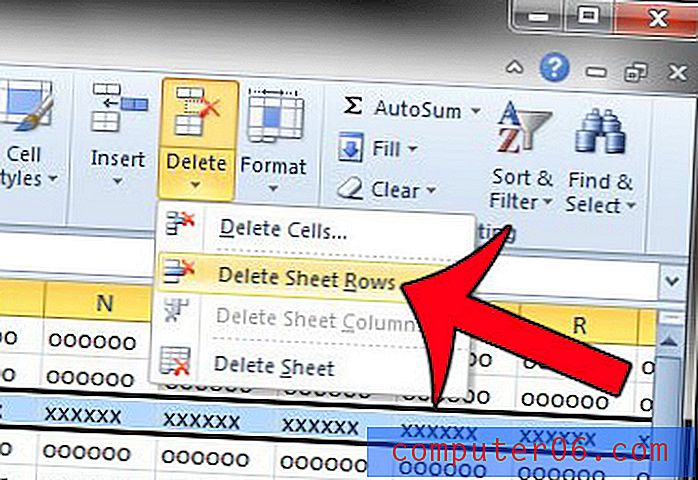
Verilerinizi saklamayı tercih ederseniz, ancak görünmemesini istiyorsanız, bunun yerine satırı gizlemeyi seçebilirsiniz. Bu makalede, Excel 2010'da bir satırı nasıl gizleyeceğiniz gösterilecektir.